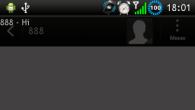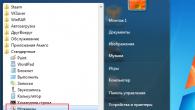iPhone пользуется у современного населения довольно большим спросом. "Яблочные" телефоны привлекают новых клиентов. Но не всем известно, что эти устройства требуют отдельных знаний для работы с ними. Иначе можно добиться того, что смартфон превратится в устройство, от которого нет никакого толка. Звонить с него не получится, отправлять сообщения тоже. Сегодня нам предстоит понять, как отвязать Apple ID от iPhone. Что это вообще такое? Зачем нужен "Эппл АйДи"?
Описание
Для начала разберемся, что называется Apple ID. Это своеобразный профиль пользователя "яблочного" устройства. Состоит из логина и пароля. Нужен для работы с операционной системой мобильного телефона.
Задумываться над воплощением поставленной задачи необходимо перед покупкой гаджета. Иначе новый пользователь не сможет пользоваться устройством. У него не будет своего профиля на смартфоне, что делает из мобильного сочетание пластика и металла, которое не наделено никакими функциями. Так какие варианты развития событий имеют место?
Через устройство
Первым делом попытаемся ответить, как отвязать Apple ID от iPhone 5 (или от иного "яблочного" гаджета), используя только тот или иной девайс. Сделать это предлагается в несколько шагов. При наличии данных от "Эппл АйДи" справиться с задачей будет проще, чем кажется.

Итак, отвязка "Эппл ID" происходит после следующих манипуляций:
- Включить мобильный телефон/планшет. Подождать, пока он полностью будет готов к дальнейшей работе. Если iPhone уже включен, рекомендуется завершить работу со всеми ранее запущенными приложениями.
- Открыть главное меню девайса. Перейти в раздел "Настройки".
- Нажать на строчку с надписью iCloud.
- Отыскать в появившемся окне функцию "Выйти". Нажать на соответствующую кнопку. Подтвердить свои действия.
- Выбрать в появившемся окне опцию "Удалить с iPhone".
- Набрать в специально отведенных полях данные от Apple ID.
Как правило, после проделанных действий профиль от "яблочного" телефона будет отвязан. Для большей уверенности рекомендуется сделать еще несколько шагов. Каких именно?
Перестраховка
Как отвязать Apple ID от iPhone 4? Точно так же, как и от всех остальных "яблочных" девайсов. Предложенный ранее алгоритм действий прекрасно работает на всех современных "айфонах".
Для того чтобы окончательно стереть все признаки ранее активированного профиля, нужно:
- Открыть меню "Настройки" - Основные".
- Перейти в появившемся списке к пункту "Сброс".
- Нажать на кнопку "Стереть настройки и контент".
- Кликнуть несколько раз по строке "Стереть iPhone". Если раньше на устройстве использовался пароль разблокировки, его потребуется набрать для завершения операции.
Вот и все. После этого мобильный телефон перезагрузится, вся информация на нем будет отформатирована. Устройство в полной мере готово к использованию!

Через iCloud
Следующий вариант развития событий прекрасно помогает в реализации поставленной задачи тогда, когда доступа к гаджету уже нет. Например, если телефон был украден. Как отвязать Apple ID от iPhone в подобных обстоятельствах?
Для этого достаточно придерживаться некоторых указаний. Выглядят они следующим образом:
- Включить компьютер. На нем должен быть подключен интернет.
- Открыть сайт icloud.com. Пройти авторизацию при помощи Apple ID.
- Посетить раздел "Найти iPhone". Выбрать там кнопку "Все устройства".
- Щелкнуть по "яблочному" гаджету, от которого необходимо осуществить отвязку.
- В правой части экрана появится небольшая панель с несколькими кнопками. Нажать на "Стереть iPhone".
- После предупреждения кликнуть по "Стереть". Ввести информацию от "Эппл АйДи".
- Поочередно кликнуть на кнопки "Далее" и "Готово".
Отныне понятно, как отвязать Apple ID от iPhone. Но все эти варианты развития событий подходят только для тех, у кого есть данные профиля. Что делать, если подобной информации у человека нет? Например, если кто-то нашел чужой айфон.
Без логина и пароля
Ответить на этот вопрос не так просто, как кажется. Ведь у всех "яблочных" сматфонов есть функция Activation Lock. Это своеобразная защита от влома аккаунтов. Раньше Apple позволяла проверить наличие данной блокировки и сбросить ее. Но в 2017 году подобная опция была закрыта.

Теперь ответить на вопрос о том, как отвязать Apple ID от iPhone 5, не зная пароля, невозможно. Без данных профиля никак не обойтись при решении данного вопроса. Телефон просто активирует функцию Actiation Lock, которая сделает из "яблочного" девайса бесполезное устройство.
Что это значит? Без логина и пароля от Apple ID никак нельзя произвести отвязку. Даже в сервисном центре. Но зато теперь нам известно, как отвязать Apple ID от iPhone, если соответствующие данные у человека есть.
Практически любой, даже самый начинающий пользователь продукции Apple знает, что Apple ID - это индивидуальный доступ ко всем сервисам компании, позволяющий, к тому же, в случае необходимости найти потерянное устройство и не дающее вору использовать его. Но что делать, если вам достался б/у iPhone с неразлоченным ID? Как поступить, чтобы не получить в итоге очень дорогой и красивый кирпич вместо телефона?
Отключаем Apple ID со смартфона
Для начала необходимо зайти через Настройки в облачный ресурс Apple - iCloud. Сделав это, следует прокрутить окошко до самого конца и дважды нажать на кнопку Выйти.
Затем система вас спросит, что надо сделать с данными, хранящимися в облаке. Все это, конечно, также надо удалить. Тут iOS попросит ввести пароль от Apple ID для подтверждения удаления - и к этому надо быть готовым.
 По идее, после этих действий ваш аппарат отвязан от Apple ID предыдущего владельца. Однако, чтобы быть совершенно уверенным в том, что при очередном обновлении смартфон не попросит вас ввести неизвестный вам пароль, следует сделать еще кое-что.
По идее, после этих действий ваш аппарат отвязан от Apple ID предыдущего владельца. Однако, чтобы быть совершенно уверенным в том, что при очередном обновлении смартфон не попросит вас ввести неизвестный вам пароль, следует сделать еще кое-что.
 Перейдите в Настройки - Основные - Сброс и выберите вкладку «Стереть контент и настройки». После этого система вновь может запросить ввести пароль предыдущего владельца. Сделайте это, после чего нажмите «Стереть iPhone».
Перейдите в Настройки - Основные - Сброс и выберите вкладку «Стереть контент и настройки». После этого система вновь может запросить ввести пароль предыдущего владельца. Сделайте это, после чего нажмите «Стереть iPhone».
Теперь все данные предыдущего хозяина удалены и вы можете с чистой совестью прицепить устройство к своей учетной записи.
Как удалить смартфон из iCloud
Рассмотрим обратную ситуацию: вы продали или подарили свой смартфон и теперь вас просят отлочить его от вашего Apple ID. Самого смартфона при этом у вас нет, он уже у нового владельца. Тут все просто.
 Во-первых, зайдите на сайт iCloud.com и залогиньтесь под вашим Apple ID. Затем следует перейти в раздел «Найти iPhone». В нем необходимо выбрать «Все устройства» и затем - в появившемся списке - найти тот смартфон, который следует отвязать. Кликните «Стереть iPhone», а затем подтвердите свое решение. После этого сайт попросит вас ввести пароль от Apple ID.
Во-первых, зайдите на сайт iCloud.com и залогиньтесь под вашим Apple ID. Затем следует перейти в раздел «Найти iPhone». В нем необходимо выбрать «Все устройства» и затем - в появившемся списке - найти тот смартфон, который следует отвязать. Кликните «Стереть iPhone», а затем подтвердите свое решение. После этого сайт попросит вас ввести пароль от Apple ID.
 После этого при включении устройства оно будет полностью очищено от ваших данных, ну и, соответственно, отвязано от вашего ID.
После этого при включении устройства оно будет полностью очищено от ваших данных, ну и, соответственно, отвязано от вашего ID.
Если смартфон привязан к вашему ID, но выйти с него в интернет невозможно (бывает ведь и такое), то ваши действия будут теми же, однако сам телефон надо будет затем перепрошить в режиме DFU.
Раньше - до 2017 года - любое устройство Apple можно было проверить на iCloud Activation Lock по индивидуальному IMEI аппарата, однако теперь Apple прикрыла такую возможность, мотивировав это требованиями безопасности. Ну что же, в конце концов, им виднее, как нас защищать.
Важно. Если вдруг вы приобрели б/у iPhone по объявлению, ответственность за то, чтобы он был полностью очищен и готов к работе лежит только на покупателе. Если ваш смартфон после очередной перезагрузки оказался заблокирован, никакого другого способа его разлочить, кроме как связавшись с предыдущим владельцем, нет. И не верьте мошенникам, которые обещают вам разблокировать смартфон без Apple ID. Такого способа не существует.
Перед продажей или передачей iPhone другому человеку возникает вопрос о том, как отвязать Айфон от Айклауда.
Такая необходимость возникает в связи с тем, что новый пользователь может получить доступ к личным данным предыдущего владельца. Поэтому крайне важно выполнять данную процедуру, а уж потом отдавать смартфон другому человеку.
Мы рассмотрим три простых способа, как это можно сделать.
Способ №1. Официальный сайт iCloud
Самый первый способ, которым обязательно следует воспользоваться для отвязки iPhone, заключается в использовании официального сайта icloud.com .
Пошагово этот процесс выглядит следующим образом:
- Сначала авторизуйтесь на сайте, то есть введите свой логин и пароль, после чего нажмите на кнопку входа в виде стрелки вправо.

- Нажмите вверху на надпись «Все устройства». Откроется список смартфонов и планшетов, привязанных к этому аккаунту. Выберете там тот, который нужно отвязать и нажмите на крестик возле него. Это, собственно, и есть кнопка отвязки.

- Появится окно, в котором нужно будет подтвердить удаление устройства из аккаунта iCloud. Для этого достаточно просто нажать на надпись «Удалить».

Вот и все. Процедура закончена. Но бывают случаи, что выполнить поставленную задачу необходимо, не зная пароль. В таком случае можно воспользоваться самим телефоном.
Способ №2. Выход из iCloud на iPhone
Итак, если не знаешь пароль, можно просто выйти из Айклауд на самом устройстве. Этого будет вполне достаточно для того, чтобы он перестал быть привязанным к данному сервису.
Для этого нужно сделать следующее:
- Зайдите в настройки и найдите там пункт под названием «iCloud». Нажмите на него. Обычно он находится внизу или посредине списка настроек.
- В меню Айклауд найдите пункт «Выйти» или в iOS 7 и ниже «Удалить учетную запись». Нажмите на него.
- Будет предупреждение о том, что вся информация, относящаяся к iCloud, будет стерта с данного устройства безвозвратно. Но нам это и нужно. Поэтому подтвердите данное действие повторным нажатием кнопки «Удалить» и введите пароль.

Это стандартная процедура. Здесь, как мы видим, пароль требуется. Но если забыл пароль, выполните точно такие же действия, как описано в списке выше, но когда система запросит пароль, сделайте вот что :
- Нажмите «Отменить» в окне ввода пароля.
- В настройках Айклауд выберете пункт «Учетная запись».

- Здесь в строке «Пароль» введите абсолютно любой пароль, не настоящий.
- Появится сообщение, что введенные данные неверны. Так все и должно быть. Нажмите «ОК».

- Снова выполните все действия, описанные выше, то есть нажмите в настройках Айклауд на кнопку «Выйти», затем перейдите в меню «Учетная запись». Но теперь здесь появится еще одна строка – «Описание». Нажмите на нее и сотрите все, что там будет указано.
- Теперь снова нажмите на пункт «Выйти» (или «Удалить учетную запись») и в появившемся окне нажмите «Удалить». Пароль запрашиваться не будет.

Такими обходными путями можно выйти со своей учетной записи и без пароля. Это возможно благодаря тому, что удаление описания отключает опцию «Найти iPhone». Вручную сделать это невозможно.
Способ №3. Используем iTunes
Этот способ предполагает, что отвязка произойдет через компьютер. Поэтому Вам изначально нужно установить на свой ПК или ноутбук программу iTunes (вот ссылка), подключить свой Айфон при помощи USB кабеля и запустить ее.
- Авторизуйтесь. Для этого нажмите на кнопку «Войти» в правом верхнем углу. В появившемся окне введите свой Apple ID и пароль. Нажмите на кнопку «Войти» в этом окне.

- Дальше перейдите в магазин. Для этого нажмите на вкладку «iTunes Store» и пролистайте страницу вниз до максимума. Там будет надпись «Учетная запись». Кликните на нее.

- В разделе «iTunes в облаке» нажмите на кнопку «Управление устройствами».

- Нажмите на кнопку «Удалить», а затем «Готово».

Вот и все. На этом процесс отвязки можно считать оконченным и Вы можете смело передавать свой аппарат новому владельцу. Это теперь совершенно безопасно.
Если не отвязать iPhone от учетной записи iCloud предыдущего владельца, то в один прекрасный момент айфон может быть заблокирован и вы не сможете больше им пользоваться. Это может случиться например после обновления iOS. После установки новой версии операционной системы вы можете увидеть на экране сообщение «Активировать iPhone. В настоящее время этот iPhone привязан к Apple ID ([email protected]). Войдите с Apple ID, который использовался для настройки этого iPhone» или «Блокировка активации». Блокировка iCloud происходит на сервере Apple. Поэтому ни сброс настроек, ни перепрошивка не разблокирует iPhone.
Главное, что вы должны понять в этом вопросе — это то, что если iPhone привязан к iCloud и вы не знаете логина и пароля от учетной записи, то вы не сможете им долго пользоваться. Выход — отвязать айфон от Apple ID текущего владельца при покупке с рук до оплаты .
Способы удаления учетной записи предыдущего пользователя, описанные в этой инструкции, являются легальными. Они не используют никаких уязвимостей iCloud или iOS и ничего не взламывают. Естественно, и чудес от них ожидать не стоит. Если у вас в руках айфон непонятного происхождения без коробки и чека, который требует ввести Apple ID, которым он был изначально активирован, у вас ничего не получится. Для этого собственно и существует привязка — чтобы при краже или утере устройством невозможно было пользоваться.
Утерянные айфоны и недобросовестные продавцы
Также бывает немало случаев, когда недобросовестный владелец продает айфон, сознательно оставляя на нем свой Apple ID, а после получения денег спустя некоторое время блокирует его и требует от вас заплатить дополнительные деньги за разблокировку. Тогда вы увидите сообщение «Этот iPhone утерян» или «Пропавший iPhone» . Такой телефон вы никак не разблокируете. Поэтому, если вы купили такой айфон, требуйте от продавца возврата денег и предупредите, что напишете заявление в полицию о факте мошенничества. (Ну а если вы нашли реально утерянный аппарат, то обязательно верните телефон владельцу).
В Интернете размещено много объявлений, где вам обещают разблокировать любой iPhone за деньги. Не связывайтесь с подобными вещами. В худшем случае, вас просто обманут и ничего не разблокируют, а в лучшем — попросят копию чека, фотографию коробки, серийный номер и прочую информацию для запроса в Apple, но эту процедуру вы сможете проделать и сами — она описана ниже в статье. Главное — чтобы у вас были в наличии все эти вещи.
Как проверить, привязан ли iPhone к учетной записи iCloud с помощью Apple ID или нет
Шаг 1. Возьмите айфон в руки и нажмите на клавишу Home. Если он попросит ввести Apple ID и пароль или войти по Touch ID, значит от учетной записи iCloud он не отвязан и покупать устройство в таком состоянии нельзя:
Если в Интернете вы встретите инструкцию о проверке активации на сайте icloud.com/activationlock , то знайте, компания Apple закрыла этот сервис и он больше не работает :

Шаг 2. Выполните очистку айфона. Перейдите в Настройки > Основные > Сброс > Стереть контент и настройки > Стереть > Введите код-пароль, нажмите Стереть iPhone (два раза) > Введите пароль от iCloud.

Естественно, нужно предварительно получить согласие продавца на это (и заодно посмотреть на его реакцию). После очистки зайдите в настройки iPhone. Вместо имени владельца вы должны увидеть предложение войти в iCloud.
Как отвязать iPhone от учетной записи iCloud предыдущего владельца
После того, как вы проверили телефон, вас устроило его состояние и вы хотите его приобрести с рук, попросите владельца отвязать устройство от текущего аккаунта любым из описанных ниже способов.
Способ 1: отвязываем iPhone от Apple ID при помощи компьютера.

Если же в данный момент iPhone не на связи
и система не может его обнаружить, вы можете так же кликнуть Все устройства
и на крестик напротив айфона, который хотите отвязать от вашего Apple ID, и затем подтвердите удаление во всплывающем окне:
Как видите, в предупреждении сказано как раз то, что нам и нужно в данный момент — удаление означает отвязывание гаджета от текущего Apple ID для того, чтобы данный iPhone мог активировать и использовать другой пользователь со своим аккаунтом iCloud.
Способ 2: удаляем устройство из iCloud на самом айфоне.

Если все прошло без ошибок, это означает, что вам удалось успешно отвязать айфон от старой учетной записи iCloud.
Как удалить Apple ID старого владельца — отправка запроса на разблокировку в компанию Apple
Данный способ позволяет разблокировать iPhone, если вы забыли свой логин (email) и пароль от iCloud либо же приобрели аппарат, который требует ввести чужой Apple ID, но можете подтвердить право легального владения телефоном. Таким способом можно разблокировать iPhone, iPad, iPod и Apple TV. Вам потребуются:
- Фото-копия чека о покупке. В нем должен быть указан адрес магазина, где был куплен iPhone, и серийный номер устройства. Если серийник не пропечатан в чеке, напишите его руками внизу S/N: 123456789XYZ и сфотографируйте. Чек — самый важный аргумент при обращении в Apple.
- Фото задней стенки айфона (естественно, без чехла).
- Фото лотка с сериным номером и IMEI.
- Запакуйте все фотографии в zip-архив.
- Постарайтесь вспомнить контрольные фамилию, имя и контрольные вопросы, которые вы указывали при создании аккаунта iCloud. Если это реально, это будет большим плюсом. В случае, когда аккаунт не ваш, пропускайте этот пункт.
- Если у вас нет Apple ID, то создайте его.
Все эти вещи лучше создать заранее, перед обращение в поддержку, чтобы все прошло быстрее и проще. Иначе вам придется перезванивать и каждый раз объяснять новому сотруднику, что вы пытаетесь сделать и на каком этапе вы сейчас находитесь.
Теперь вам нужно непосредственно обратиться в поддержку Apple. Там у вас будут запрашивать все, что я описал выше: фото чека с серийным номером, фото коробки. Вы продиктуете ваш email, к которому у вас в данный мемент есть доступ, и вам пришлют ссылку на загрузку файлов с фотографиями чека и прочих доказательств владения айфоном. При этом вы должны будете авторизоваться под вашим Apple ID. Вот для чего вы его создавали — чтобы не застрять на этом шаге. В России номер поддержки по вопросам разблокировки iPhone: 88005556734
Что происходит в данном случае
Если предоставленная вами информация устраивает компанию Apple и они верят, что вы скорее законный обладатель айфона, нежели наоборот, они связывается с магазином, который указан в вашем чеке, и проверяют факт покупки. Если магазин подтверждает, что iPhone с указанным серийным номером действительно был приобретен у них, Apple скорее всего разблокирует ваш аппарат и вы сможете войти под вашей новой учеткой iCloud. Здесь имеет значение имя продавца. Чем надежнее и респектабельнее организация, продавшая когда-то этот айфон, чем больше шансов, что Apple вовремя получит ответ. А это влияет на положительный исход вопроса. Скажем, лучше будет, если телефон покупался в торговой сети DNS, нежели у ИП Вася Пупкин.
Важно! После того, как вы удалите аккаунт iCloud, не забудьте снова проверить, отвязан ли iPhone. После очистки он не должен запрашивать ни кода-пароля, ни отпечатка Touch ID, ни требовать ввести Apple ID старого владельца.
Разработчики ОС Apple смогли существенно помочь своим клиентам в сфере сохранения их телефонов от краж и утери. Они разработали специальную систему, которая отвечает за безопасность их мобильных аппаратов. Однако подводные камни этой системы стали заметны при купле телефона на вторичном рынке. Даже при совершенно законной сделке покупатели иногда ошарашены неожиданной блокировкой их приобретения после обновления системы.
Ситуация в таком случае поправима, если у вас есть обратная связь с продавцом мобильного устройства. Помощь может оказать и служба поддержки, но только в том случае, если вы представите данные первичной покупки мобильника: чек, коробка, место купли-продажи. Но на вторичном рынке далеко не все покупатели обладают такими данными. Поэтому продавцу стоит проявить понимание к покупателю, и еще перед продажей своего телефона отключить систему icloud. Да и покупателю будет совсем нелишним уточнить этот вопрос при покупке мобильника.
Итак, чтобы избежать нежелательных проблем, нужно дезактивировать функцию «Найти телефон», и освободить устройство от учетной записи интернет-сервиса icloud.
Инструкция отключения аккаунта системы безопасности Iphone от Icloud
Воспользуйтесь следующим несложным алгоритмом действий:
- Заходим в настройки и находим ссылку icloud.
- Деактивируем функцию «Найти телефон». При этом придется ввести пароль.
- Нажимаем «Удалить учетную запись».
- Для полного очищения от всех связей выполняем действие «Удалить с iPhone». Эта процедура может длиться до 30 минут, и в результате произойдет удаление вех данных старого хозяина с телефона.
- Информация о телефоне также хранится в базе данных корпорации, поэтому переходим ко второму этапу освобождения мобильника от неактуальных данных и систем.
- Заходим на сайт https://www.icloud.com под своим логином и паролем.
- Подсоединяем телефон к компьютеру и заходим в iTunes.
- Нажимаем «Найти iPhone», выбираем «Все устройства», и из появившегося списка выбираем нужную строку.
- Нажимаем «Стереть iPhone» в окне, которое открылось в правой части экрана.
- Подтверждаем это действие в ответ на запрос системы.
- Потребуется ввод пароля Apple ID, после чего нажимаем «Готово».
- Процесс удаления данных пройдет успешно, если устройство обнаруживается в сети. В обратном случае это действие произойдет как только аппарат снова появится в сети.
- После всех вышеуказанных действий устройство готово для активации новой учетной записи системы.
- Старому хозяину нужно защитить свои данные от возможности получить доступ к его информации новому владельцу. Для этого нужно сбросить настройки и удалить информацию старого владельца.
- Заходим в параметры и выбираем «Основные».
- Выбираем пункт «Сброс».
- Нажимаем «Стереть настройки и контент», при этом демонстрируем знание пароля. Процедура может занять около часа, поэтому проявляем терпение.